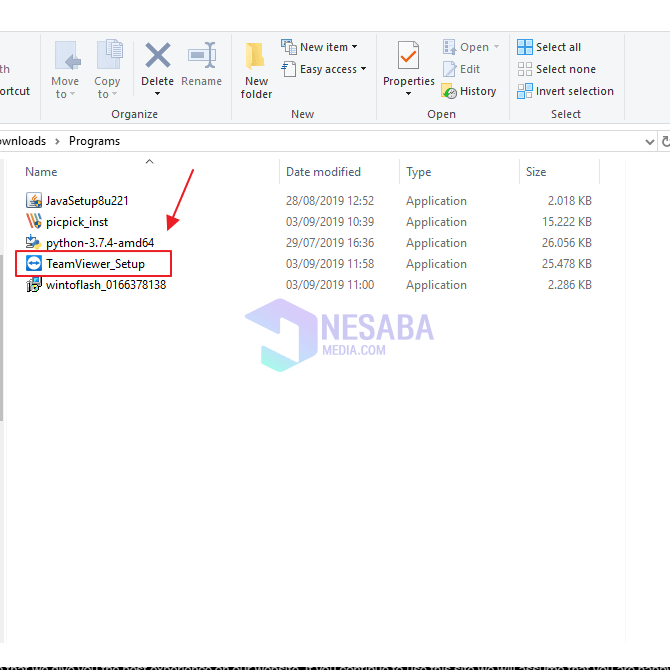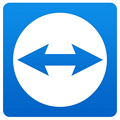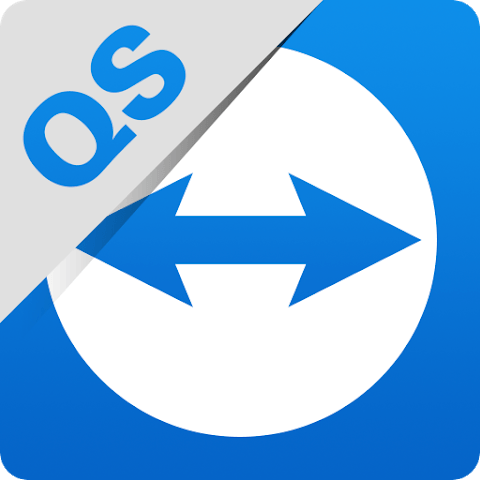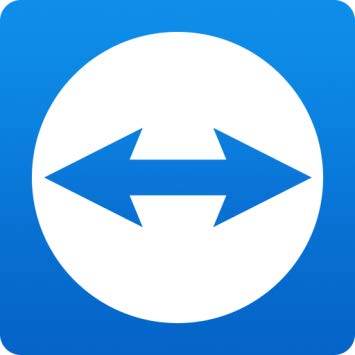3 sätt att använda TeamViewer för fjärr PC eller Android-telefon på distans
Du undrar kanske vad som menasmed TeamViewer. TeamViewer är ett program som används för att fjärrkontrollera en PC eller bärbar dator. Allt som kan göras medan båda datorerna är anslutna till ett LAN eller internetnätverk (oftare med internetnätverket).
Funktionerna i denna applikation är ganska lätt, dubehöver bara känna till ID och lösenord som tillhandahålls av TeamViewer på den dator du vill fjärrkontrollera. Sedan skriver du bara in det i TeamViewer-applikationen som är installerad på din PC.
Hur man använder TeamViewer för nybörjare
Inte bara det, jag kommer också att förklaraom hur du fjärrkontrollerar en dator via din Android-telefon eller vice versa. För mer fullständig information om hur du använder TeamViewer kan du se stegen nedan:
A. Fjärr PC till PC
1. Först och främst behöver vi installera TeamViewer på både PC eller bärbar dator. Glöm inte att välja i installationsprocessen Personligt / icke-kommersiellt bruk, välj sedan Acceptera - finish.

2. Låt oss bara säga att jag har två bärbara datorer här. Den första bärbara datorn fick namnet Nurludfia och den andra bärbara datorn heter Akagami, I det här fallet vill jag fjärransluta den bärbara datorn Akagami fjärrkontroll (fjärrkontroll) med en bärbar dator Nurludfia.
3. Öppna applikationen på Akagami-bärbara datorn Teamviewer, Du ser namnet Ditt ID och Lösenordet som jag har betonat. ID och lösenord behövs om du vill fjärransluten Akagami-bärbar dator.

4. På en bärbar dator Nurludfia, öppnar också Teamviewer-applikationen. Sedan i kolumnen Partner-ID, ange Akagami laptop-ID. Efter det klicket Anslut till avlägsen Akagami-bärbar dator.

5. Ange Akagami-lösenordet för den bärbara datorn (du kan se lösenordet i steg nummer 3). Klicka i så fall Logga in.

6. Nu kan du fjärransluta en bärbar dator från Akagami.

Om du vill fjärrställa Nurludfia-bärbar dator via Akagami-bärbara datorn, görs samma metod, ange bara Nurludfia-bärbar ID och lösenord i TeamViewer-applikationen på Akagami-bärbara datorn.
B. Fjärrdator via Android-mobil
I det här fallet vill jag fjärransluta PC eller bärbar dator direkt via min Android-telefon. Hur gör du det? Kolla in stegen nedan:
1. Ladda ner applikationen TeamViewer för fjärrkontroll på lekbutiken.

2. Om du är klar med installationen, öppna TeamViewer-programmet. Samma som tidigare i kolumnen Partner-ID, ange datorn eller den bärbara datorns ID som du vill fjärrkontrollera. Se till att TeamViewer-applikationen på datorn eller den bärbara datorn du vill fjärrkontrollen förblir öppen. Klicka sedan på Fjärrkontroll.

3. Ange det lösenord för den bärbara datorn du vill fjärransluta. Lösenordet som ges av TeamViewer är inte inloggningslösenordet eller andra lösenord. Klicka sedan på OK.

4. Du kommer att möta en skärm som innehåller lite vägledning om hur du använder musen när fjärrdator från din Android-telefon, till exempel hur du klickar, gör och släpper och så vidare. Omedelbart väljer du fortsätta.

5. Cistern, nu kan du fjärr PC eller laptop direkt via din Android-telefon.

C. Remote Android-telefon från PC
I det här fallet vill jag fjärrhantera min Android-mobiltelefon från den bärbara datorn jag använder. Hur gör jag det? Kolla in stegen nedan:
1. Först måste du installera applikationen QuickView Support TeamViewer genom playstore.

2. Öppna applikationen QuickView Support TeamViewer på din Android-telefon, om du får ett meddelande som detta klickar du på Ladda ner den.

3. Detta tillägg behövs så att fjärrprocessen utförs optimalt. Klicka därför Installera den att installera tillägg enligt ditt HP-märke.
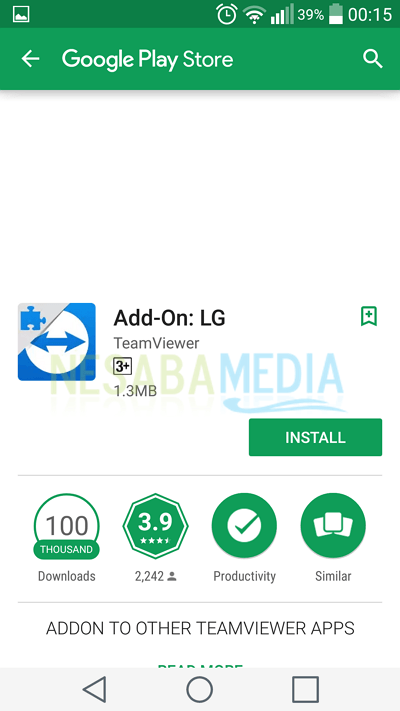
4. Om tillägget har installerats. Öppna TeamViewer QuickSupport-applikationen igen på din Android-telefon. Där ser du ditt Android-mobil-ID. Detta ID behövs så att andra datorer eller bärbara datorer kan fjärransluta din Android-telefon.

5. Öppna applikationen på din bärbara dator Teamviewer, Ange sedan ditt Android-mobil-ID och klicka sedan på Anslut.

6. På ansökan QuickView Support TeamViewer (på din Android-telefon), välj Tillåt för att låta din bärbara dator köra din Android-telefon på distans.

7. Framgångsrik kan du nu fjärransluta din Android-telefon från en bärbar dator.

Om du upplever långsam eller fördröjning när du görFjärrkontrollen beror på att din internetanslutning är långsam, för om det beror på internetanslutningens hastighet eller inte. Se därför till att din internetanslutning inte är ett problem när du vill fjärrkontrollen.
Det är en tutorial om hur man använder TeamViewer förfjärr PC eller Android-telefon på distans. Oavsett, PC eller Android-telefon som du vill fjärrkontrollen är från din stad eller på en mycket avlägsen plats, kan du enkelt fjärrkontroll medan båda datorer är anslutna till internet. Förhoppningsvis den här artikeln användbar och ses igen i nästa artikel.